Google Translate
QUESTO SERVIZIO PUÒ CONTENERE TRADUZIONI PRODOTTE DA GOOGLE. GOOGLE DECLINA TUTTE LE GARANZIE RELATIVA ALLE TRADUZIONI, ESPRESSE O IMPLICITE, COMPRESE EVENTUALI GARANZIE DI PRECISIONE, AFFIDABILITÀ E QUALSIASI GARANZIA IMPLICITA DI COMMERCIABILITÀ, IDONEITÀ A UNO SCOPO PARTICOLARE E NON VIOLAZIONE.
Le Guide di Riferimento di Nikon Corporation (di seguito, "Nikon") sono state tradotte per comodità dell'utente utilizzando un software di traduzione fornito da Google Translate. Sono stati compiuti sforzi ragionevoli per fornire una traduzione accurata, tuttavia nessuna traduzione automatica è perfetta né è intesa a sostituire traduttori umani. Le traduzioni sono fornite come servizio per gli utenti delle Guide di Riferimento di Nikon e sono fornite "così come sono". Nessuna garanzia di alcun tipo, espressa o implicita, viene fatta sulla precisione, affidabilità o correttezza di qualsiasi traduzione fatta dall'inglese in qualsiasi altra lingua. Alcuni contenuti (come immagini, video, Flash Video, ecc.) potrebbero non essere tradotti accuratamente a causa delle limitazioni del software di traduzione.
Il testo ufficiale è la versione inglese delle Guide di Riferimento. Eventuali discrepanze o differenze create nella traduzione non sono vincolanti e non hanno alcun effetto legale a scopo di conformità o applicazione. Se dovessero sorgere domande relative alla precisione delle informazioni contenute nelle Guide di Riferimento tradotte, fare riferimento alla versione inglese delle guide che è la versione ufficiale.
Sovrapposizione (Aggiungi)
Combina due fotografie esistenti per creare un'unica immagine che viene salvata separatamente dagli originali.

-
Seleziona [ Ritocco ] nel menu i , quindi evidenzia [ Sovrapponi (aggiungi) ] e premi 2 .
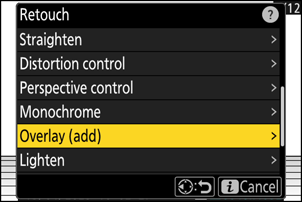
-
Seleziona le fotografie.
- Evidenzia le immagini utilizzando il multi-selettore.
- Per visualizzare l'immagine evidenziata a schermo intero, tieni premuto il tasto X
- Per selezionare l'immagine evidenziata, premere il pulsante W ( Q ). Le immagini selezionate sono contrassegnate da un segno di spunta (
 ). Per rimuovere il segno di spunta (
). Per rimuovere il segno di spunta ( ) e deselezionare l'immagine corrente, premere nuovamente il pulsante W ( Q ).
) e deselezionare l'immagine corrente, premere nuovamente il pulsante W ( Q ). - Non è possibile selezionare immagini con aree immagine diverse.
- Premi J per procedere dopo aver selezionato la seconda immagine.
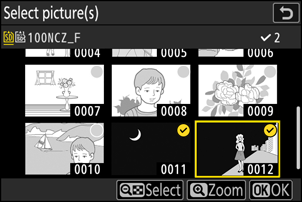
-
Regola l'equilibrio.
La sovrapposizione può essere visualizzata in anteprima sul display. Premere 1 o 3 per regolare il bilanciamento tra le due immagini. Premi 1 per rendere la prima immagine più visibile e la seconda meno, 3 per l'effetto opposto.
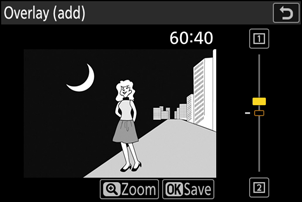
-
Salva la sovrapposizione.
Premi J per salvare la sovrapposizione.

Avvertenze: " Sovrapponi (Aggiungi) "
- I colori e la luminosità nell'anteprima possono differire dall'immagine finale.
- È possibile selezionare solo le immagini create con questa fotocamera. Le immagini create con altri modelli non possono essere selezionate.
- La sovrapposizione avrà le stesse dimensioni della più piccola delle due immagini componenti.
- La sovrapposizione ha le stesse informazioni sulla foto (inclusi data di registrazione, misurazione, velocità dell'otturatore, apertura, modalità di scatto, compensazione dell'esposizione, lunghezza focale e orientamento dell'immagine) e valori per bilanciamento del bianco e Picture Control come la prima delle due immagini selezionate. Le informazioni sul copyright, tuttavia, non vengono copiate nella nuova immagine. Allo stesso modo, il commento non viene copiato; invece, viene aggiunto l'eventuale commento attualmente attivo sulla fotocamera.

